怎样显示电池电量百分比 win10笔记本电池电量百分比显示不出来怎么解决
更新时间:2024-03-13 16:45:33作者:yang
在使用Win10笔记本电脑时,我们常常需要了解电池的电量情况,以便及时进行充电,有时候我们可能会遇到无法显示电池电量百分比的问题。这种情况可能会让我们感到困惑和不安,但其实有一些简单的解决方法可以帮助我们解决这个问题。接下来我们将介绍一些解决Win10笔记本电池电量百分比显示不出来的方法,希望能帮助到大家。
步骤如下:
1.如果大家的电池无法显示百分百,首先鼠标右键单击此电脑--属性。如下图所示
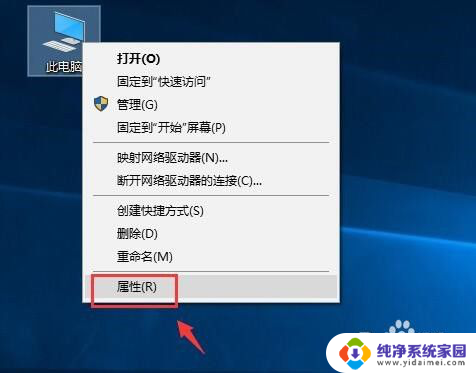
2.进入属性,点击设备管理器,如下图所示
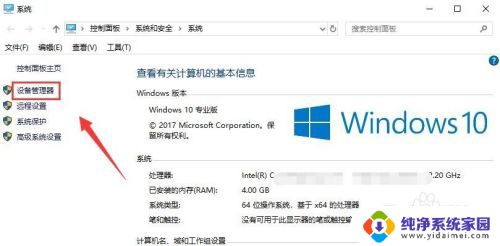
3.
设备管理器中找到电池,点击展开,如下图所示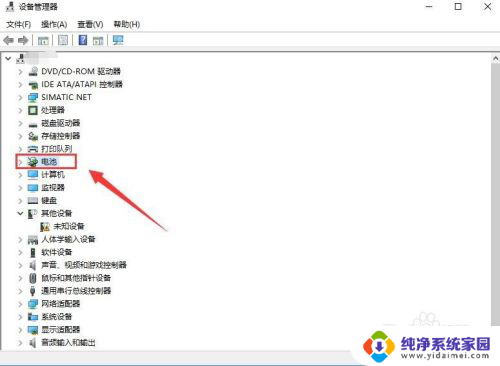
4.将电池下的两个选项分别右键--禁用设备,如下图所示
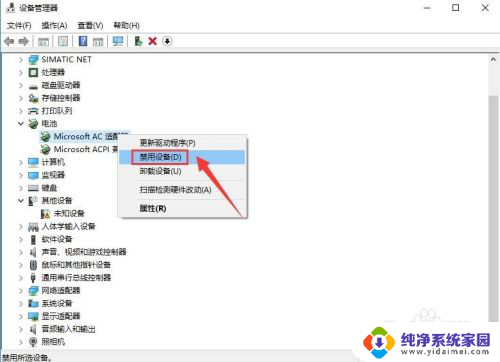
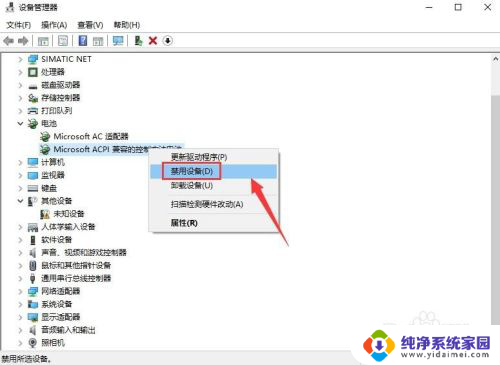
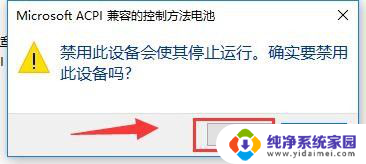
5.然后重新启用两个设备,如下图所示
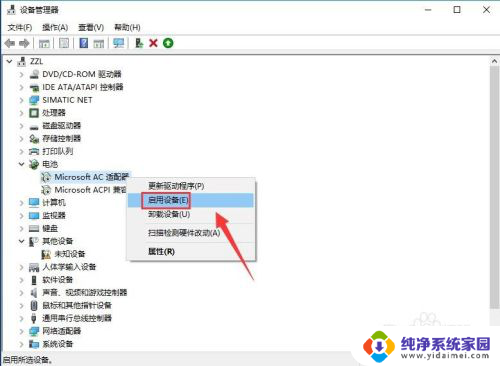
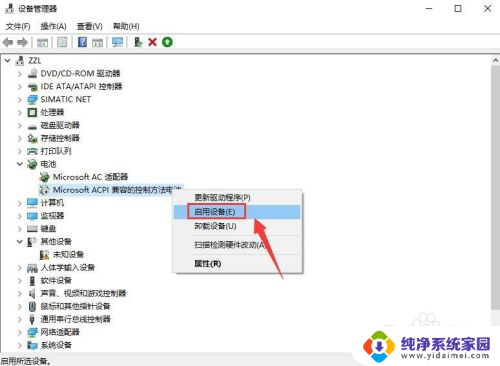
6.这时候将鼠标放到电池图标上就可以看到电池百分比了,如下图所示

以上就是如何显示电池电量百分比的全部内容,如果遇到这种情况,按照以上步骤解决问题非常简单快速。
怎样显示电池电量百分比 win10笔记本电池电量百分比显示不出来怎么解决相关教程
- 电池电量怎么显示 win10任务栏如何显示电池电量图标
- 如何让电池显示电量 win10任务栏如何显示电池电量图标
- 如何让电量显示 win10任务栏电池电量图标不显示怎么设置
- 如何将电脑电池电量显示出来 如何在Win10任务栏显示电池电量图标
- 怎么把电脑上的电池图标显示出来 win10任务栏电池电量图标显示方法
- 电量咋显示 win10任务栏如何显示电池电量图标
- 当前电池电量. win10笔记本如何查看电池当前电量
- 怎么查看电脑电量 Win10如何查看笔记本电池剩余电量
- 笔记本电脑电池显示不见了 Win10笔记本电脑电池图标不见了找不到
- 笔记本显示电量的图标不见了 WIN10电池图标不见了怎么恢复
- 怎么查询电脑的dns地址 Win10如何查看本机的DNS地址
- 电脑怎么更改文件存储位置 win10默认文件存储位置如何更改
- win10恢复保留个人文件是什么文件 Win10重置此电脑会删除其他盘的数据吗
- win10怎么设置两个用户 Win10 如何添加多个本地账户
- 显示器尺寸在哪里看 win10显示器尺寸查看方法
- 打开卸载的软件 如何打开win10程序和功能窗口